- • Bildschirmaufnahme
- 1. Bildschirmaufnahmetools für Windows
- 2. Bildschirmaufnahmetools für Linux
- 3. Bildschirmaufnahmetools für iPhone/iPad
- 4. Bildschirm auf Mac aufnehmen
- 5. Spiele auf Mac aufnehmen
- 6. Kostenlose online Bildschirmaufnahmetools
- 7. Ändern von Screenshot-Dateiformaten am Mac
- 8. Ändern von Screenshot-Speicherort am Mac
Top 10 Gaming-Bildschirmrecorder für Windows
In diesem Artikel zeigen wir Ihnen zehn Bildschirmaufnahmen für Spiele, die Ihnen zur Verfügung stehen. Alle diese Bildschirmaufnahmen sind für Windows 10 verfügbar.
 100% Sicherheit Verifiziert | Kein Abozwang | Keine Malware
100% Sicherheit Verifiziert | Kein Abozwang | Keine MalwareDec 22, 2021• Bewährte Lösungen
Bildschirmaufnahmen von Spielern sind heutzutage sehr beliebt und für viele PCs mit Windows 10 verfügbar. Durch die Veröffentlichung ihrer Filme auf YouTube und anderen Video-Sharing-Plattformen sind viele Spieler, die ihre Fähigkeiten und Strategien in ihren Spielen gezeigt haben. Wenn Sie ein Gamer sind, der dem Rest der Welt seine Fähigkeiten zeigen möchte, brauchen Sie eine Software für die Bildschirmaufnahme von Spielen auf Ihrem Windows 10, die alle grafisch intensiven Action-Momente, die beim Spielen auftreten, festhalten kann. In diesem Artikel zeigen wir Ihnen zehn Bildschirmaufnahmen für Spiele, die Ihnen zur Verfügung stehen. Alle diese Bildschirmaufnahmen sind für Windows 10 verfügbar. Diese Bearbeitungssoftwares sind einfach zu bedienen und können sowohl für Anfänger als auch für Leute, die wissen, wie man bearbeitet, nützlich sein.
1. Filmora
Filmora Video Editor ist eine Software zur Bildschirmaufnahme für Windows-Benutzer. Spieler verwenden dieses Programm häufig, um ihre Spiele und Livestreams aufzuzeichnen und zu bearbeiten. In der heutigen Gaming-Umgebung ist die Bildschirmaufnahme extrem wichtig, und Filmora hilft Spielen bei allem. Die Filmora-Software umfasst eine Vielzahl von Funktionen, darunter Animationen und Überlagerungen sowie Audiokontrolle, Bildschirmaufnahmen und Mehrfachbearbeitungsmöglichkeiten.
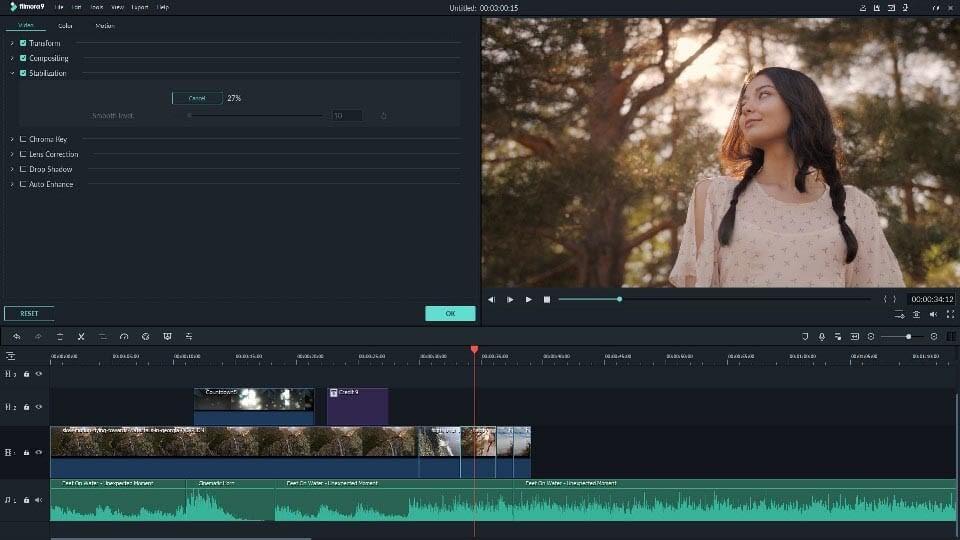
Vorteile
- Es gibt eine große Auswahl an Videoeffekten, aus der Sie wählen können.
- Overlays, Filter, Komponenten und andere Effekte können auf Ihre Filme und Spielevideos angewendet werden.
- Kompatibel sowohl mit Laptops als auch mit Desktop-Computern mit Windows
- Einfach zu bedienen
Nachteile
- Kostenlose Version hat ein Wasserzeichen.
- Die Audioqualität ist so la la.
- Es kann manchmal verzögert sein.
2. Open Broadcaster Studio (OBS)
Bildschirmaufnahmen sind mit OBS Studio kostenlos. OBS Studio eignet sich für Spieler, die ihre Turniere und Spiele aufzeichnen und mit anderen weltweit teilen möchten. Dieses Programm ist auch als Open Broadcaster Software bekannt. Mit OBS Studio, einem kostenlosen Programm für Bildschirmaufnahmen und Videobearbeitung, können Sie mit mehreren Quellen arbeiten, sie zusammenmischen und eine einzige Sendung erstellen.
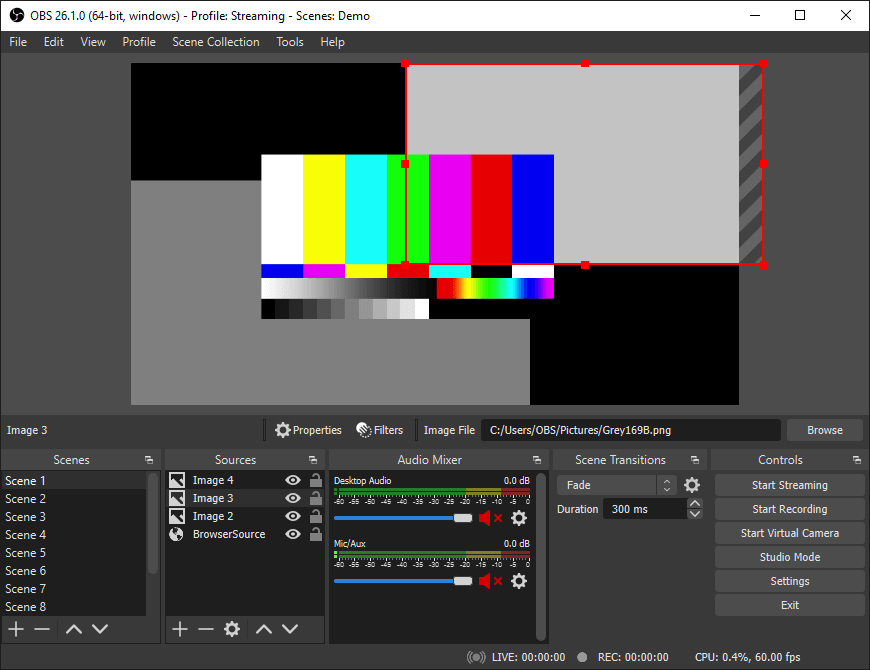
Vorteile
- MKV-Dateien mühelos in MP3-Dateien umwandeln.
- Live-Bearbeitung auf Facebook und YouTube zur gleichen Zeit
- Kostenlose Software für Live-Übertragungen
Nachteile
- Eine schwer zu navigierende Benutzeroberfläche
- Es ist nicht möglich, mit vielen Quellen gleichzeitig zu arbeiten.
- Es ist nicht möglich, mehrere Geräte gleichzeitig mit demselben Netzwerk zu verbinden.
- Die Befehle sind nicht immer effektiv.
3. Dxtory
Wir alle wissen, dass es für Spieler sehr wichtig ist, eine gute Bildschirmaufnahme zu haben und eine solche ist Dxtory. Dxtory capture ist eine Bildschirmaufnahme -Tool für DirectX/OpenGL-Anwendungen. Es erfasst DirectX- und OpenGL-Videodaten direkt aus dem Oberflächenspeicher Ihres Systems für schnelle Aufnahmen. Es bietet alles, was Sie für die Aufzeichnung Ihrer Spiele und Turniere benötigen. Die Bildschirmaufnahme von Dxtory verfügt über eine Reihe konventioneller Werkzeuge, aber auch über einige versteckte, elegante Funktionen. Sie können auch verschiedene Clips speichern, High Speed und Auto Repeat aktivieren und die JPEG-Qualität auswählen.
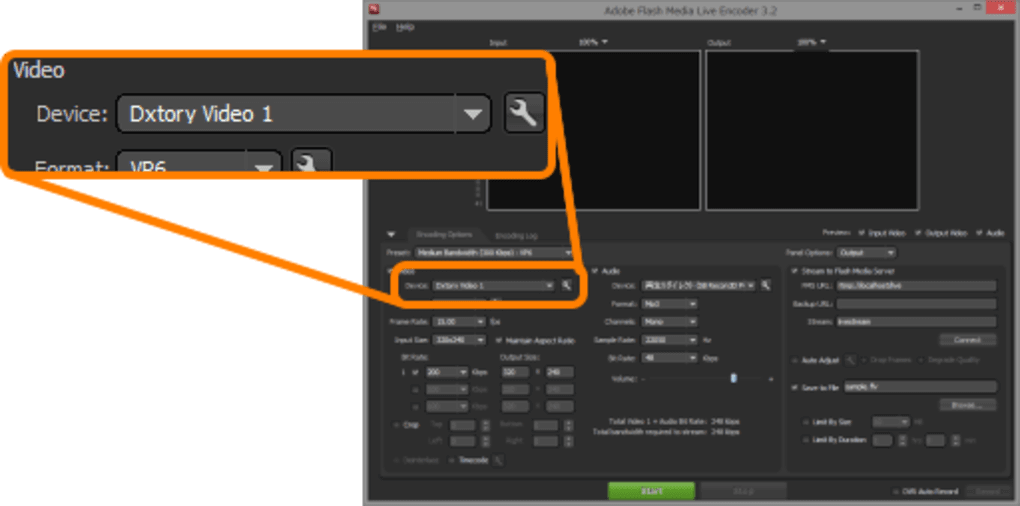
Vorteile
- Verlustfreies Capture
- Zwei Tonquellen können gleichzeitig aufgenommen werden.
- Screenshots können in verschiedenen Designs gespeichert werden.
- Der Codec von Dxtory kann außergewöhnliche Pixeldaten aufzeichnen, die alles berücksichtigen.
Nachteile
- Das Wasserzeichen von Dxtory wird in alle Videos der kostenlosen Testversion eingefügt.
- Der Bildschirm der kostenlosen Testversion braucht lange zum Laden, und die Schaltfläche Maximieren ist deaktiviert.
4. Action
Action Screen Recorder ist ein professioneller Gaming-Recorder und Bildschirmaufnahme, mit dem Sie Ihren Windows 10 in High-Definition-Video streamen und aufnehmen können. Mit Action Screen Recorder können Sie den Aufnahmeprozess auch aus der Ferne mit einem Android-Telefon steuern. Er verfügt über einen speziellen Spiele-Aufnahmemodus, der die Gameplay-Videos in HD aufnimmt.
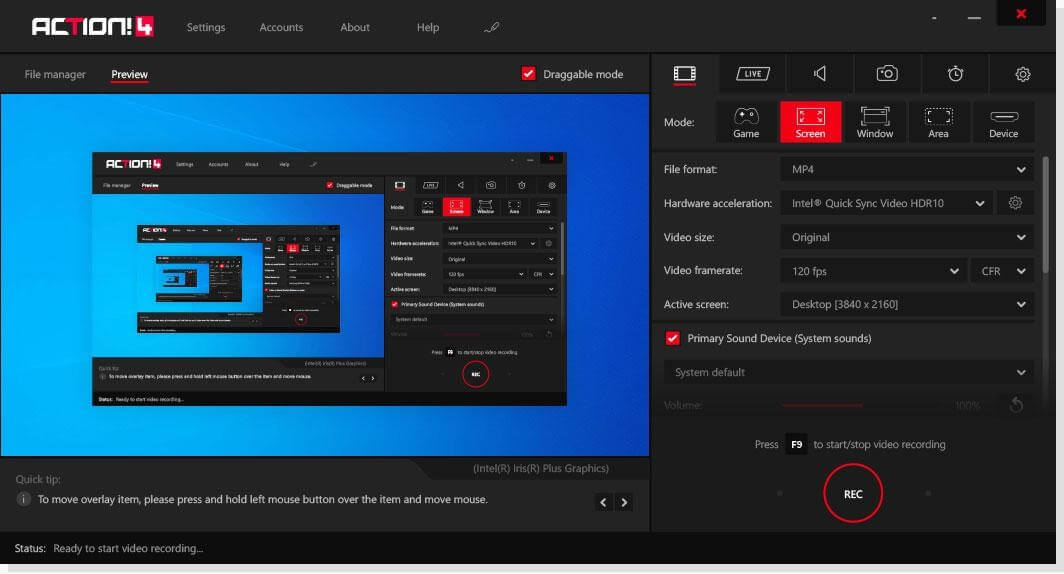
Vorteile
- Zeichnet hochauflösendes Video- und Gameplay-Material auf, z. B. in 4K
- Teilen Sie Spiele, Videos und Bildschirmaktivitäten direkt auf Streaming-Plattformen.
- Wenn Sie Ihre Webcam verwenden, wählen Sie den grünen Modus, um unerwünschte Dinge aus dem Hintergrund zu entfernen.
Nachteile
- Sie können keine benutzerdefinierte Bildrate für das Video, das Sie aufnehmen, auswählen.
- Es ist nicht möglich, die Videobitraten innerhalb der Software zu ändern.
- Die Testversion von Action ist mit einer Reihe von Einschränkungen verbunden.
5. Bandicam
Bandicam ist eine Bildschirmaufnahme-App für Windows 10, die von der Bandicam Corporation entwickelt wurde. Sie wird von Spielern verwendet, um Bildschirmaufnahmen von ihren Spielen und Turnieren zu bearbeiten und zu erstellen. Sie kann eine Vielzahl von 2D/3D-Spielen in 4K UHD-Auflösung mit bis zu 144 Bildern pro Sekunde aufnehmen. Die Spieler haben Zugang zu einer Vielzahl von Videoaufzeichnungswerkzeugen. Die kostenlose Version hat ein Aufnahmelimit von 10 Minuten pro Video und enthält auch ein Wasserzeichen.
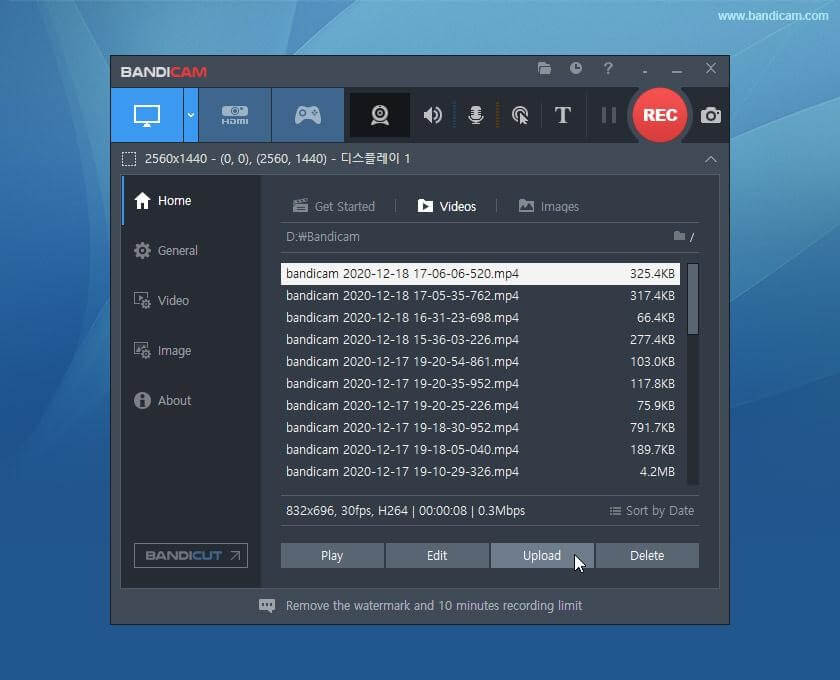
Vorteile
- Nehmen Sie mit bis zu 144 Bildern pro Sekunde in 4K UHD-Qualität auf.
- Fügen Sie während der Aufnahme Mausklick-Effekte und Animationen hinzu.
- Eine Funktion zur Sprachmischung wird angeboten.
Nachteile
- Die Videoausgabeformate sind auf MP4 und AVI beschränkt.
- Es gibt keinen integrierten Video-Editor.
- Es gibt nicht viele Optionen für Funktionen.
- Die Bildschirmerfassung ist auf zehn Minuten begrenzt.
6. Fraps
Fraps ist eine universelle Windows 10 Bildschirmaufnahme, die zum Aufnehmen von Spielen verwendet werden kann, insbesondere von solchen, die DirectX- oder OpenGL-Grafiktechnologie verwenden. Mit Fraps können Sie die Bilder pro Sekunde für Ihre Aufnahme einstellen und zwischen Aufnahmen in voller oder halber Größe wählen. Allerdings können Sie die Aufnahmeeinstellungen nicht sehr fein einstellen.
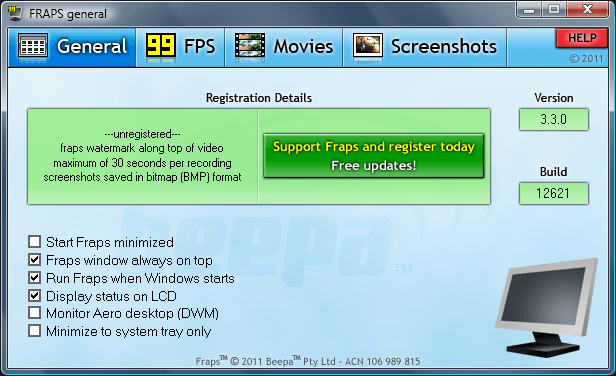
Vorteile
- Erstaunliche Qualität dank des FPS01-Codecs (bester Codec für Qualität)
- Gute Audioqualität, keine Verzerrung
- Höchste Leistung durch geringe CPU-Auslastung
Nachteile
- Die Videokompression ist schlecht.
- In der Testversion können nur 30 Sekunden aufgezeichnet werden.
- Auf einer Festplatte können 2 Minuten Video 3,95 Gigabyte einnehmen.
7. ShadowPlay
Nvidia ist der weltweit größte Hersteller von Grafikprozessoren (GPUs) für Spiele und andere grafikintensive Anwendungen. Um das GeForce-Erlebnis zu verbessern, bietet das Unternehmen auch die Nvidia Bildschirmaufnahme ShadowPlay an, die es den Spielern ermöglicht, ihr Gameplay aufzunehmen oder live an ihre Fans und Follower zu streamen. Von der Benutzeroberfläche aus können Sie die Bildschirmaufnahme nutzen, um Spielmomente festzuhalten, sie live zu streamen und sie über das Overlay auf sozialen Netzwerkplattformen zu teilen.
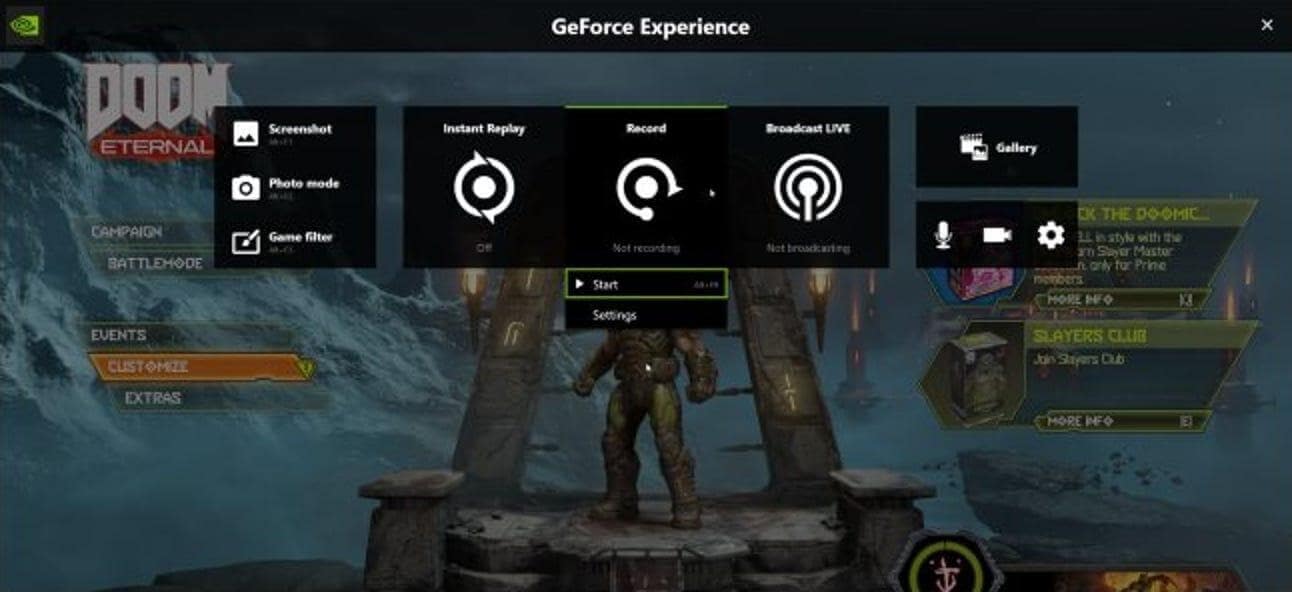
Vorteile
- Machen Sie ein Video und stellen Sie es auf Facebook und YouTube ein.
- Hintergrundaktivitäten werden durch Hardware-Beschleunigung ermöglicht.
- Highlights ist eine Funktion, mit der Sie automatisch Highlights erfassen und über GeForce Experience teilen können.
Nachteile
- Die Einrichtung ist nicht einfach - Sie benötigen einige Software-/Hardware-Kenntnisse.
- Es werden nur Nvidia-Grafikkarten unterstützt.
- Ausschließlich für Gamer
8. Xsplit Broadcaster
Spieler können mit diesem Spielentwicklungs-Tool und der Bildschirmaufnahme Übergänge hinzufügen, um Videos zu bearbeiten und Übertragungen ihrer Spiele zu erstellen. Mit der Drag-and-Drop-Benutzeroberfläche von XSplit Broadcaster können Entwickler zahlreiche Mediendateien hinzufügen, bearbeiten und direkt auf YouTube veröffentlichen. Die Vorschaufunktion ermöglicht es Profis, Sequenzen zu ändern, bevor sie über verschiedene Streaming-Dienste übertragen werden. Kommentatoren können auch Grafiken von Live-Ereignissen auf der Plattform sehen.

Vorteile
- wirklich einfach und intuitiv einzurichten
- Live-Streaming-Produktion
- Ermöglicht die Erstellung eigener Titel und Tags für eine einfache Suche
Nachteile
- Für die Streaming- und Overlay-Funktionen gibt es keine Änderungsmöglichkeiten.
- Die Fähigkeiten dieser Software waren nicht so fortschrittlich, wie sie es für den Preis hätten sein können.
- Sie verursacht bei vielen Spielen erhebliche Verzögerungen.
9. Bordmitteln
Windows 10 hat viele Funktionen an Bord, mit denen Gamer ihre Turniere und Strategien aufzeichnen und bearbeiten können. Um zu erfahren, wie Sie das machen können, folgen Sie diesen einfachen Schritten
- Sie können Ihren Bildschirm aufzeichnen, indem Sie die Tasten [Windows] und [G] gleichzeitig drücken, während Sie ein Spiel in Windows 10 spielen. Wenn das Bild einfriert, erscheint ein kleines Menü am unteren Rand des Bildschirms, über das Sie es aufnehmen können.
- Um die Aufnahme zu starten, müssen Sie nur auf das Menü klicken. Wenn Sie möchten, können Sie auch nur die letzten 30 Sekunden des Videos aufnehmen.
- Zum Aufnehmen kann die neue Xbox-Software verwendet werden. Nach der Aufnahme finden Sie das Gameplay und können es auf OneDrive oder Facebook hochladen oder auf den Desktop Ihres Computers kopieren.
10. Spieleleiste
Es gibt auch eine Reihe von Software-Alternativen, mit denen Sie Ihre Spielturniere und -techniken aufzeichnen und weitergeben können. Einfache Spielaufzeichnung: Mit diesen vier Programmen können Sie das kostenlos tun. Die vier Programme sind:
Spieleleiste in Windows 10
Wenn Sie Windows 10 auf Ihrem Computer oder Laptop haben, verfügen Sie bereits über eine vorinstallierte Microsoft-eigene Lösung, mit der Sie Spiele aufzeichnen können. Sie können schnell aufzeichnen, was auf dem Bildschirm aus dem Spiel heraus passiert. Sie können Szenen aus dem Browser oder anderen Anwendungen aufzeichnen.
Die Software ist außerdem äußerst benutzerfreundlich. Drücken Sie Windows + G, um das Spielmenü aufzurufen. Sie können auch einen Screenshot machen, ein Video aufnehmen oder an den Mixer-Dienst von Microsoft streamen. Sie können auch auswählen, ob Sie das Mikrofon für die Aufnahme verwenden möchten.
Die Videos werden wie folgt gespeichert: Videos > Aufzeichnungen Qualität und Aufzeichnungsoptionen finden Sie unter Windows-Optionen > Aufzeichnung > Game DVR.
Wie Sie in diesem Artikel sehen können, haben wir viele Artikel besprochen, die auf Windows 10 verfügbar sind, um Ihre Spiele und Turniere aufzuzeichnen und auf verschiedenen Plattformen zu teilen, aber Sie haben auch Filmora, um viel bessere Aufnahmen zu machen und ansprechende Videos zu erstellen. Filmora hat auch eine Menge von Bearbeitungs- und Sharing-Optionen, die nicht auf viele dieser Software zur Verfügung stehen. Als Gamer, ist es wichtig für Sie, dass Ihr Turnier und Spiel Videos sind sehr interessant und schön bearbeitet, um es mit Ihren Freunden und auf Social-Media-Plattformen zu teilen. Versuchen filmora jetzt!

Video/Audio in 1.000 Formate konvertieren, bearbeiten, brennen und mehr.
Gratis Testen Gratis Testen Gratis Testen


